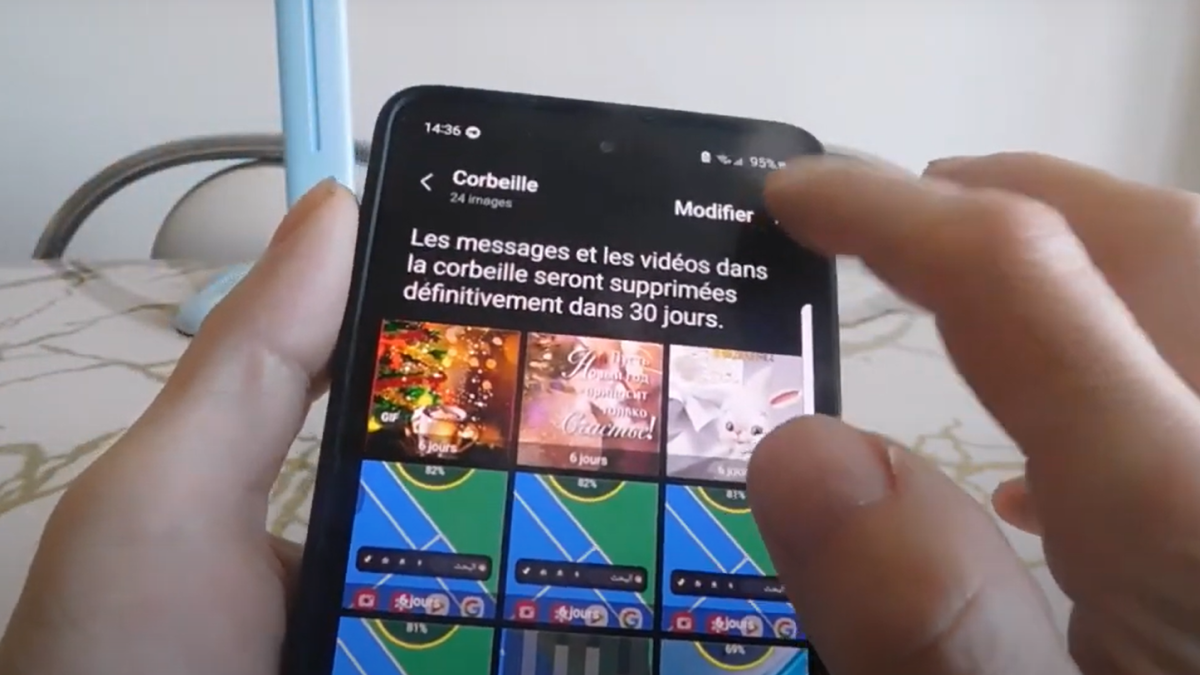Lorsque vous perdez une photo précieuse sur votre iPhone ou iPad, cela peut être frustrant. Heureusement, les appareils Apple intègrent plusieurs solutions pour retrouver vos fichiers supprimés.
Cet article explore les différentes options disponibles, des fonctionnalités natives aux outils externes, pour restaurer vos données efficacement.
Les fonctionnalités intégrées à iOS pour récupérer des photos
Apple facilite la récupération des photos accidentellement supprimées grâce à des outils intégrés dans iOS. Ces options permettent une restauration rapide, sans avoir besoin de logiciels tiers.
L’album « Supprimées récemment » : une première étape essentielle
La plupart des photos supprimées sur un iPhone ou un iPad sont d’abord placées dans un album temporaire appelé « Supprimées récemment ». Voici comment y accéder :
- Ouvrez l’application Photos sur votre appareil.
- Appuyez sur l’onglet Albums, situé en bas de l’écran.
- Faites défiler jusqu’à l’album « Supprimées récemment ».
- Sélectionnez la photo que vous souhaitez récupérer.
- Appuyez sur « Récupérer » pour la restaurer dans votre bibliothèque principale.
Astuce : Les fichiers restent dans cet album pendant 30 jours avant d’être supprimés définitivement. Ne tardez pas à agir !
« Grâce à l’album ‘Supprimées récemment’, j’ai pu récupérer une photo importante de mon mariage. C’est une fonctionnalité incontournable ! » – Amélie, utilisatrice d’iPhone depuis 5 ans.
Récupérer via une sauvegarde iCloud ou iTunes
Si la photo n’est pas disponible dans l’album « Supprimées récemment », il est possible qu’elle soit stockée dans une sauvegarde iCloud ou iTunes. Voici comment vérifier :
Avec iCloud
- Accédez à iCloud.com depuis un navigateur ou l’application Fichiers sur Mac.
- Connectez-vous avec votre identifiant Apple.
- Consultez la bibliothèque Photos pour vérifier si le fichier y est présent.
Avec iTunes
- Connectez votre appareil à un ordinateur contenant une sauvegarde iTunes.
- Sélectionnez votre appareil, puis cliquez sur Restaurer la sauvegarde.
- Vérifiez que vos photos supprimées sont restaurées.
Attention : La restauration d’une sauvegarde peut écraser les données actuelles de votre appareil. Sauvegardez les données récentes avant de procéder.
Les logiciels de récupération de données : une solution de secours
Lorsque les options natives échouent, des outils spécialisés peuvent venir à la rescousse. Ces logiciels analysent votre appareil pour récupérer des fichiers supprimés, y compris des photos, vidéos, ou même des messages.
Meilleurs logiciels pour la récupération de données sur iPhone et iPad
iMyFone D-Back : réputé pour son efficacité, ce logiciel scanne les appareils iOS pour retrouver des fichiers supprimés.
PhoneRescue : une autre option puissante qui prend en charge non seulement les photos, mais aussi les contacts, fichiers et messages.
Étapes générales
- Téléchargez et installez le logiciel sur votre Mac ou PC.
- Connectez votre iPhone ou iPad.
- Lancez un scan pour localiser les fichiers supprimés.
- Suivez les instructions pour restaurer vos données.
Selon Tenorshare, ces outils offrent un taux de succès élevé pour les fichiers perdus, même lorsque les sauvegardes sont indisponibles.
Prévention : comment éviter la perte de photos à l’avenir
Il est toujours préférable de prévenir que guérir. Voici quelques conseils pour éviter de perdre vos photos ou autres données importantes :
- Activez iCloud Photos : synchronisez automatiquement vos fichiers sur tous vos appareils Apple.
- Faites des sauvegardes régulières : utilisez iTunes ou iCloud pour créer des sauvegardes complètes de votre appareil.
- Utilisez des solutions tierces : des applications comme Google Photos ou OneDrive offrent des sauvegardes supplémentaires.
Liste des bonnes pratiques :
- Ne videz pas l’album « Supprimées récemment » sans vérifier son contenu.
- Sauvegardez manuellement les fichiers importants sur un disque externe.
- Évitez les manipulations risquées qui peuvent entraîner une suppression accidentelle.
« Depuis que j’utilise iCloud, je ne m’inquiète plus de perdre mes fichiers. La synchronisation est une vraie sécurité. » – Marc, utilisateur de Mac et iPad.
Questions fréquentes sur la récupération de photos supprimées
Quels fichiers peuvent être récupérés avec ces méthodes ?
Les solutions mentionnées fonctionnent pour la récupération de photos, vidéos, et même certains fichiers supprimés.
Peut-on récupérer des photos supprimées depuis un appareil Android avec ces outils ?
Certains logiciels, comme PhoneRescue, prennent également en charge les appareils Android, mais les étapes diffèrent.
Quelles sont les limites des outils tiers ?
Les logiciels tiers ne garantissent pas toujours la récupération des données si les fichiers ont été écrasés ou si l’appareil n’a pas été sauvegardé.
Tableau récapitulatif des solutions disponibles
| Méthode | Efficacité | Délai recommandé | Coût |
|---|---|---|---|
| Album « Supprimées récemment » | Très élevée | Moins de 30 jours | Gratuit |
| Sauvegarde iCloud/iTunes | Élevée | Si une sauvegarde est récente | Gratuit (abonnement iCloud) |
| Logiciels tiers | Modérée à élevée | Après 30 jours ou si non sauvegardé | Payant (30-80 €) |
Récupérer vos photos supprimées n’est pas une fatalité. Partagez en commentaire vos expériences et astuces pour aider la communauté à préserver ses souvenirs précieux.